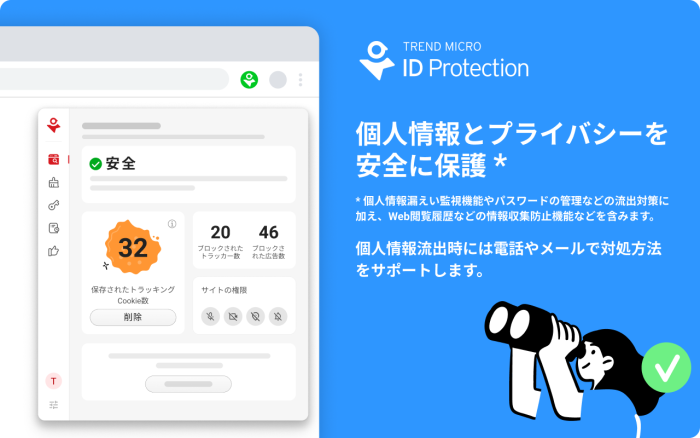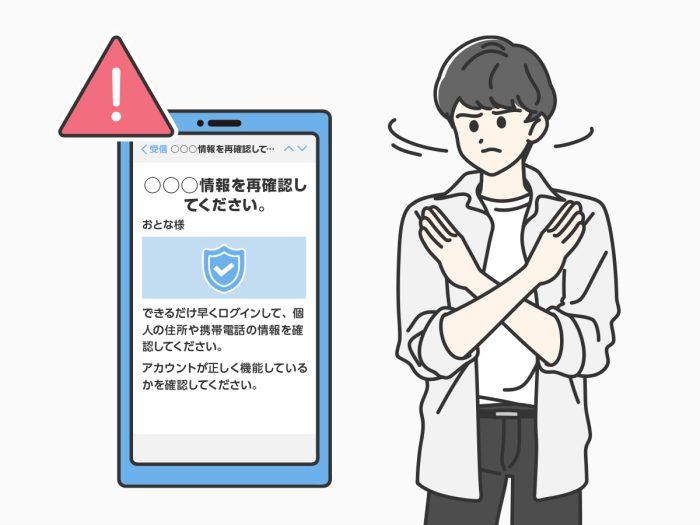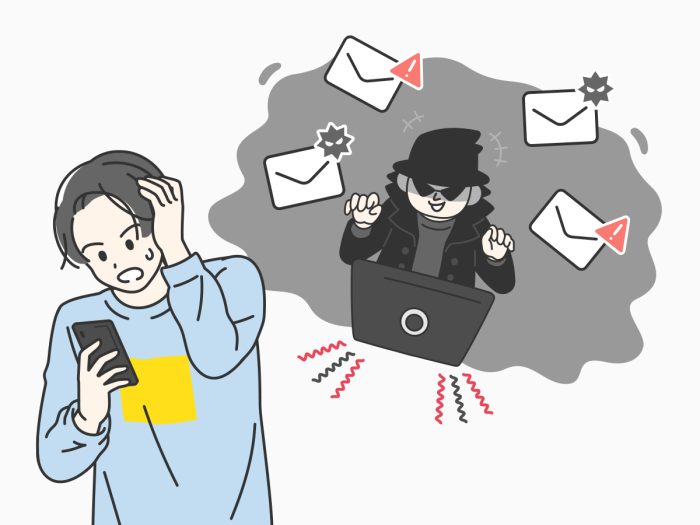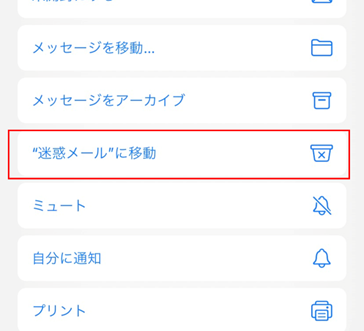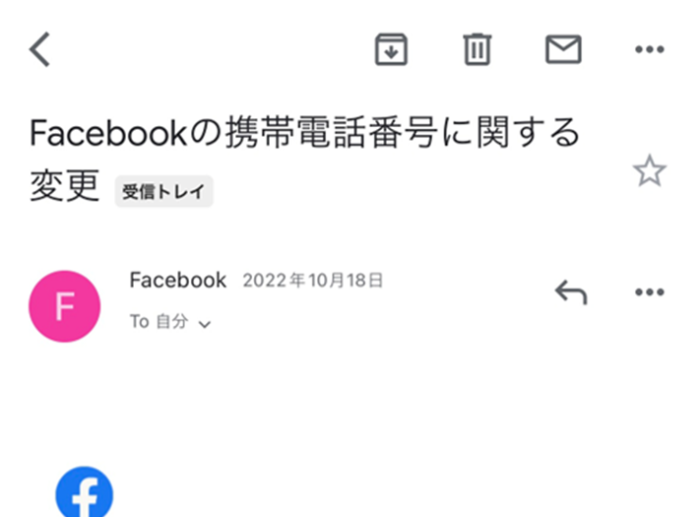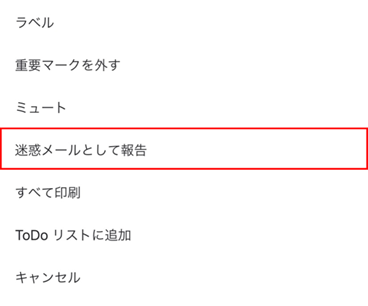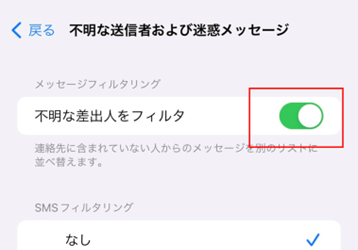
iPhoneの「メッセージ」アプリでは、何度も届いてわずらわしいショートメッセージ(SMS)を、迷惑メッセージとしてAppleに報告する、特定の差出人からの受信を拒否する、もしくはフィルターによって「不明な差出人」リストに自動で振り分ける設定が可能です。
以下の手順を参考に迷惑メッセージに対する各種対策を試してみましょう。
また受信拒否の設定を解除したい場合の手順も解説しています。
※本記事は2023年4月24日時点のiOS 16の情報を基に作成しています。
迷惑メッセージをAppleに報告する
「メッセージ」アプリでは、迷惑メッセージをAppleに報告することができます。
迷惑メッセージとして報告した場合、差出人情報とメッセージ内容がAppleに送信され、そのメッセージはデバイスから完全に削除されます。
迷惑メッセージを報告する手順は以下の通りです。
1.「メッセージ」アプリを開く
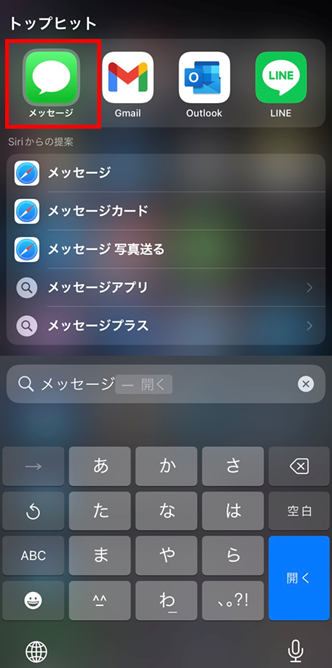
2. 迷惑メッセージとして報告したいメッセージをタップする
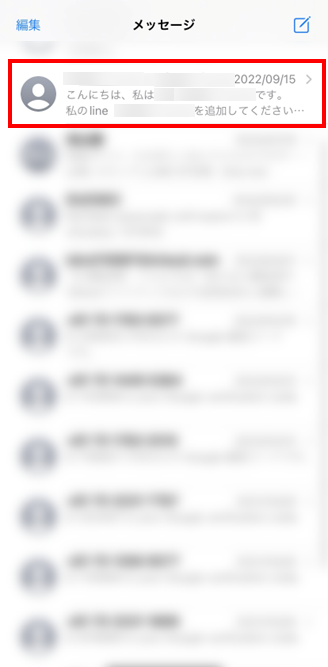
3.メッセージ本文の下に表示されている「迷惑メッセージを報告」をタップする
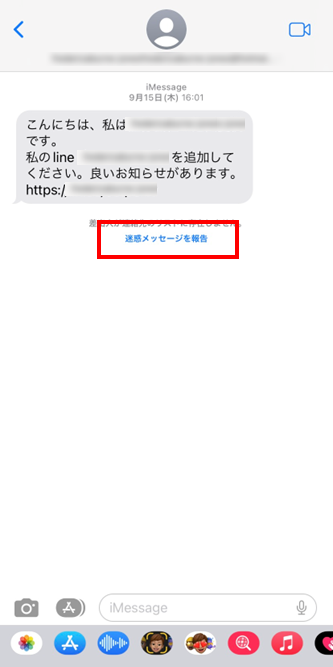
4. 「削除して迷惑メッセージを報告」をタップする
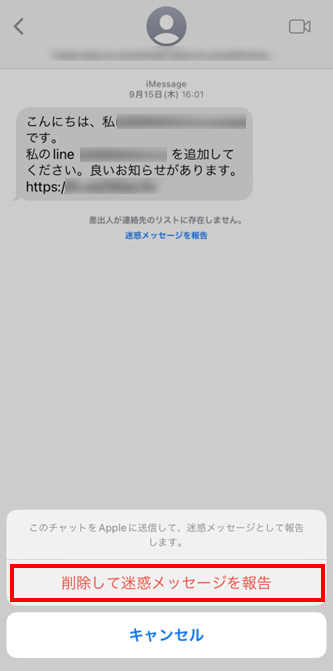
上記の設定が完了すると、Appleに迷惑メッセージが報告され、該当のメッセージが削除されます。
特定の差出人からのメッセージを受信拒否する
一方で、上記の「迷惑メッセージを報告」を行っただけでは、その差出人からメッセージの受信を拒否することはできません。
特定の差出人からのメッセージの受信を拒否したい場合は、以下の設定を行ってください。
1.「メッセージ」アプリを開く
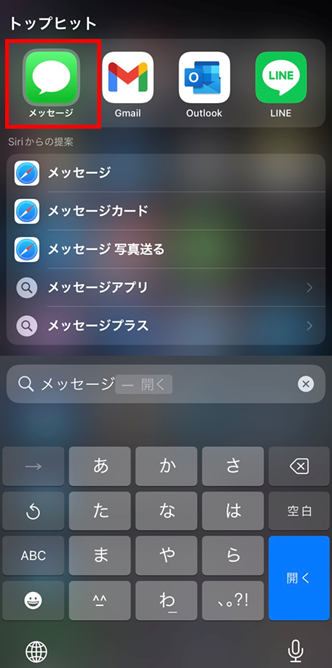
2. 受信を拒否したい差出人からのメッセージをタップする
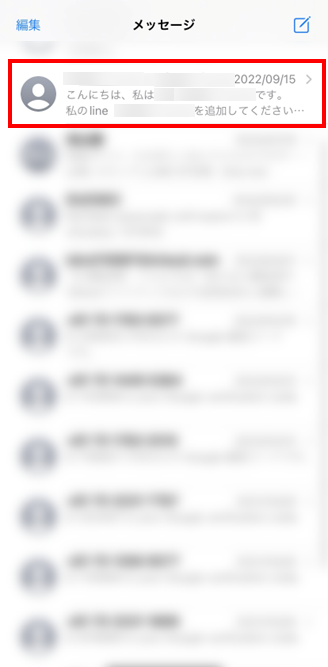
3.画面上部の差出人情報をタップする
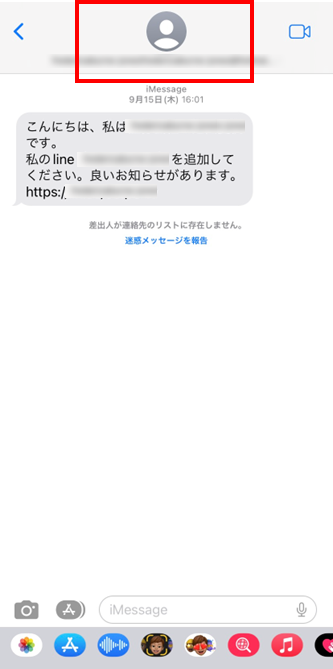
4.「情報」をタップする
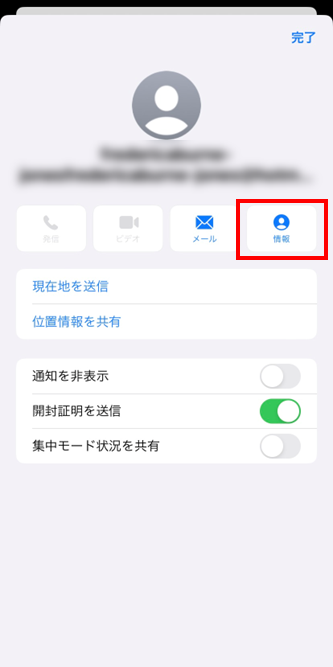
5.「この発信者を着信拒否」をタップする
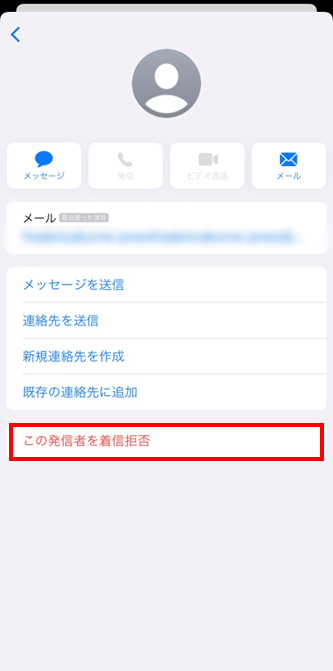
上記の設定が完了すると、この差出人からのメッセージ受信を拒否します。
また同じ差出人からの電話も着信拒否します。
フィルターによって不明な差出人からのメッセージを振り分ける
「メッセージ」アプリでは、不明な差出人からのメッセージを受信した際に、自動で別のリストに振り分けることで、該当メッセージの通知をオフにすることができます。
連絡先に登録されている差出人以外からのメッセージを振り分けしたい場合におすすめの設定です。
1.「設定」アプリを開く
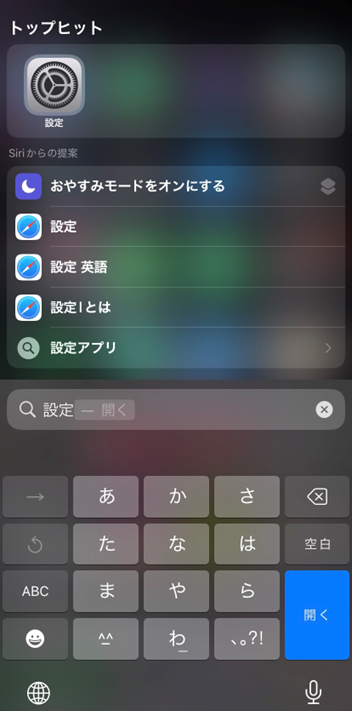
2.「設定」アプリ内の「メッセージ」をタップする
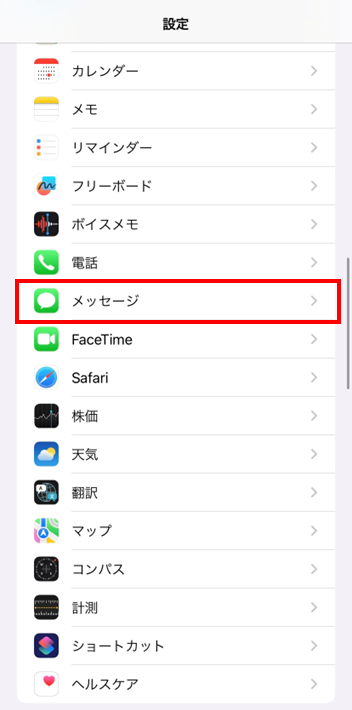
3. 下にスワイプして、メニュー下部の「不明な送信者および迷惑メッセージ」をタップする
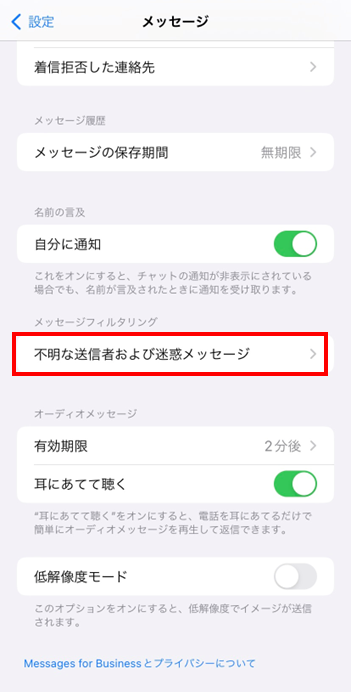
4. 「不明な差出人をフィルタ」の右側のアイコンをタップして、右側のアイコンが緑色になったことを確認する
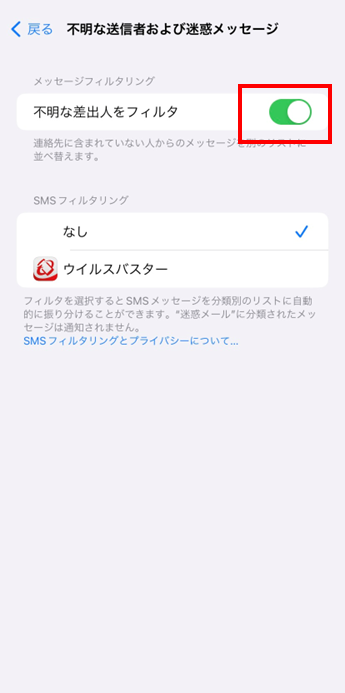
上記の設定が完了すると、不明な差出人から届いたメッセージを自動で以下の「不明な差出人」リストに振り分けます。
また「不明な差出人」リストは、以下の通り「メッセージ」アプリを起動した後、左上の「フィルタ」をタップすると確認ができます。
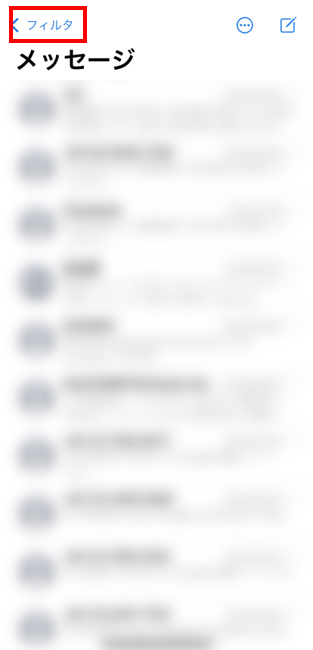
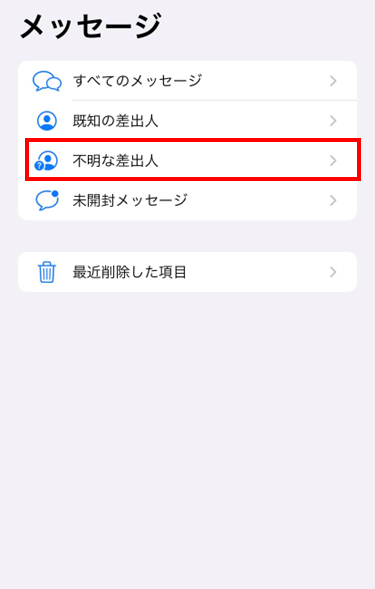
メッセージの受信拒否(着信拒否)を解除する
誤って家族や友人などのメッセージを受信拒否してしまった場合は、以下の手順を参考に受信拒否設定を解除してください。
1.「設定」アプリを開く
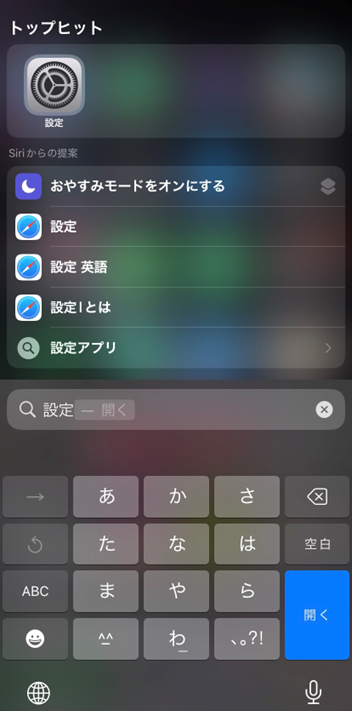
2.「設定」アプリ内の「メッセージ」をタップする
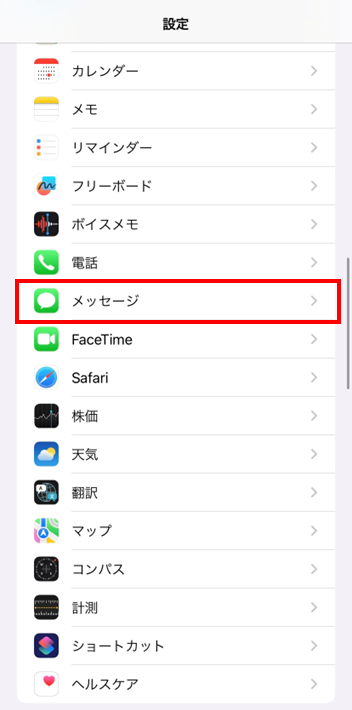
3. 下にスワイプして、メニュー下部の「着信拒否した連絡先」をタップする
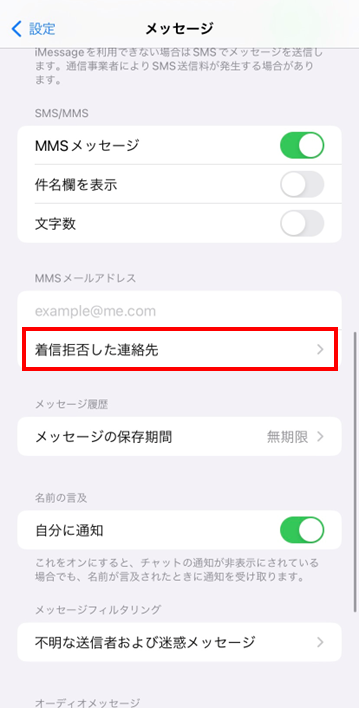
4. 右上の「編集」をタップする
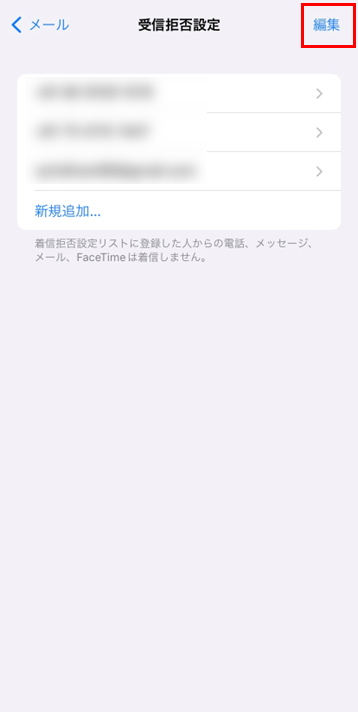
5. 受信拒否設定を解除したい差出人アドレスの左側にある、赤いアイコンをタップする
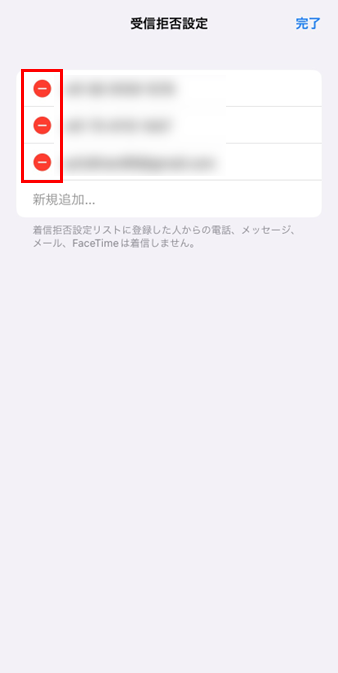
7. 「着信拒否設定を解除」をタップする
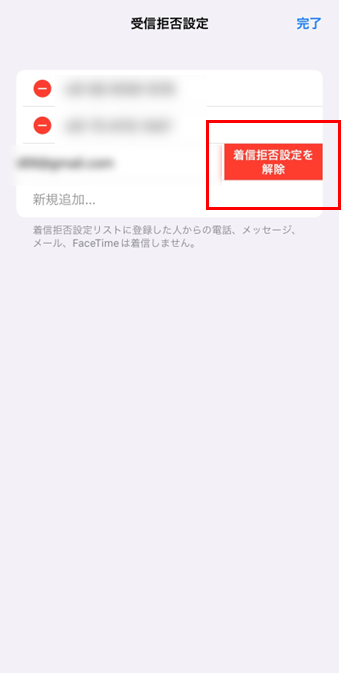
上記の設定が完了すると、受信拒否が解除されます。
携帯キャリアが提供する迷惑SMS対策
携帯キャリアが提供している対策サービスで迷惑SMSの受信を防ぐことができる場合があります。
詳細な設定方法は各キャリアのWebサイトをご参照ください。
【参考情報】
NTT docomo | SMS拒否設定
SoftBank | [迷惑メール対策]SMSの迷惑メール拒否の設定方法を教えてください。
au | 迷惑SMS(Cメール)防止方法
楽天モバイル | 迷惑メールを申告する方法
Y!mobile | SMSの迷惑メールが届く場合の対処方法を教えてください。
UQ mobile | 迷惑SMSブロック
なぜ自分の電話番号やアドレス宛に迷惑メッセージや迷惑メールが届くのか
迷惑メッセージや迷惑メールが自分の電話番号やメールアドレス宛に届く場合、次のような理由であなたの電話番号やアドレスが知られている、もしくは流出している可能性があります。
(1)自動ツールによるメールアドレスの収集や生成
(2)無料サービスを利用したメールアドレス/電話番号の収集
(3)企業・サービスからのメールアドレス/電話番号の漏えい
(4)個人情報などを盗む目的のWebサイトによるメールアドレス/電話番号の収集
※詳細な解説はこちら
お使いの電話番号/メールアドレスの流出が気になる場合は、ツールを使って流出有無を調べてみましょう。
トレンドマイクロ IDプロテクション(iOS/iPadOS/Android/Chrome/Edge)は、あなたの個人情報やパスワードを安全に管理し、不正アクセスや情報流出による被害を未然に防ぎます。
電話番号、メールアドレス、クレジットカード情報などの個人情報流出の有無を常時監視し、万が一流出を確認した場合、セキュリティアドバイザーがメール・電話にて対処方法を支援します。
※ 情報の流出や不正利用時の対処支援は問題解決のご支援を行うためのもので、問題解決を保証するものではありません。
・個人情報漏えい監視
電話番号、メールアドレス、クレジットカード情報などの個人情報がインターネットやダークウェブに流出していないかを常時監視できます。

トレンドマイクロ IDプロテクションのその他の機能
※クリックして詳細を見る
・情報流出時の対処支援
モニタリングしている個人情報の流出が確認された場合、セキュリティアドバイザーによりメール・電話にて対処方法の支援を受けることができます。
・パスワード管理
IDやパスワードを安全に記憶し、一括管理。最高レベルの暗号化方式であるAES 256bitでデータを保護します。
パスワードを簡単かつ安全に生成することも可能です。


・SNSアカウントのプライバシー保護
SNSアカウント(Google/Facebook/Instagram)に不正利用があった場合に、お客さまのメールに通知したり※1、アカウントのプライバシー設定が安全であるかチェックしたりできます。※2
※1 すべての不正利用を検知することを保証するものではありません。Google および Facebook、Instagramが対象です。
※2 Windows および Mac のブラウザ拡張機能でのみご利用いただけます。


・インターネット利用時のプライバシーの保護
追跡型広告に利用されるWeb閲覧履歴など、広告主や攻撃者による情報収集を防止することで、お客さまのプライバシーを守ります。

・危険なWebサイトを警告
閲覧しているWebサイトが個人情報を盗む不正サイトでないか確認し、不正サイトと判定した場合に警告します。
Chrome および Edge のブラウザ拡張機能でのみご利用いただけます。(Windows/Macデバイスのみ対応)

トレンドマイクロ IDプロテクション(iOS/iPad OS/Android)無料体験版
トレンドマイクロ IDプロテクション(Chrome/Edge 拡張機能)無料体験版
同じカテゴリの人気記事
無料体験版のご紹介
パソコンやスマホのセキュリティ対策が気になるときは・・・
まずは30日間、無料体験してみませんか?
スマホ・タブレットをお使いのお客さま
(Android/iOS/iPadOS)
パソコンをお使いのお客さま
(Windows/MacOS)
- ※無料体験版をご利用の際は、クレジットカードの登録不要!
- ※30日無料体験版は、無料体験期間終了後、自動で有償版に切り替わることはございません。
- ※Windows版とMac版ではご利用いただける機能が異なります。詳しくは機能一覧をご覧ください。
- TREND MICRO、およびウイルスバスターはトレンドマイクロ株式会社の登録商標です。
- 「Android」、「Google Play」はGoogle LLCの商標です。
- 「iOS」、「iPadOS」、「MacOS」、「App Store」はApple inc. の商標です。
- 「Microsoft」はMicrosoft Corporation の商標です。
 ウイルスバスター無料体験版はこちら
ウイルスバスター無料体験版はこちら